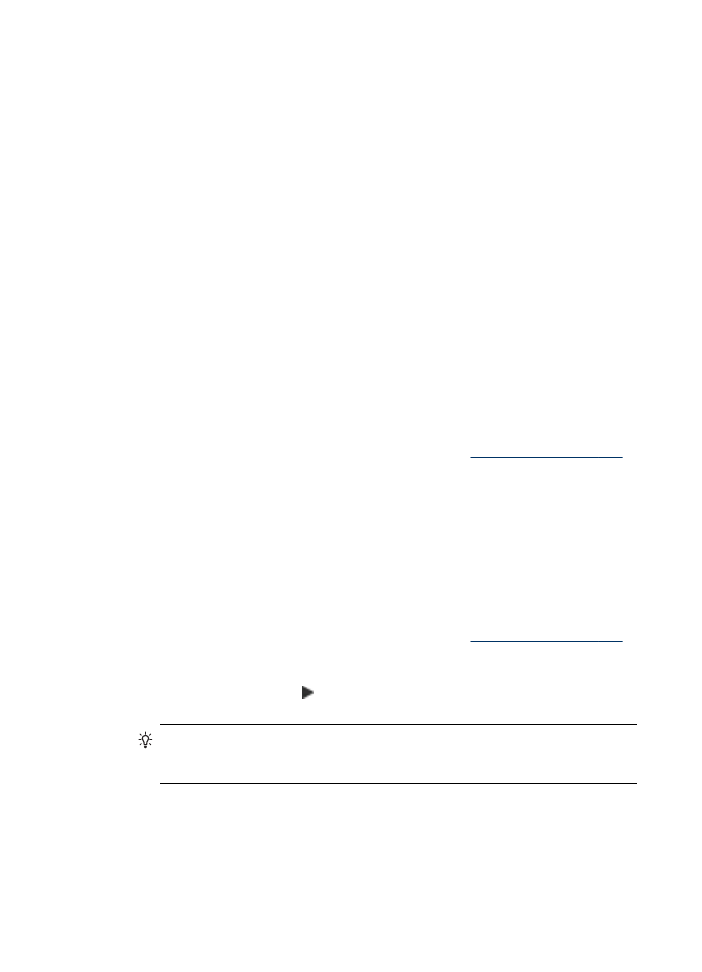
Melihat jumlah salinan
Anda dapat mengatur jumlah salinan yang akan dicetak menggunakan pilihan
Number of Copies [Jumlah Salinan] pada panel kontrol perangkat.
Untuk menetapkan jumlah salinan dari panel kontrol perangkat (layar warna)
1. Pastikan Anda telah mengisikan kertas ke dalam baki masukan.
2. Letakkan dokumen asli menghadap ke bawah pada kaca pemindai atau masukkan
dokumen dalam ADF. Untuk informasi lebih lanjut, lihat
Mengisikan dokumen asli
.
3. Sentuh COPY [Salin], lalu pilih Number of Copies [Jumlah Salinan].
4. Gunakan keypad atau sentuh layar untuk memasukkan jumlah salinan, hingga
maksimum.
5. Tekan START COPY Black [MULAI SALIN Hitam] atau START COPY Color
[MULAI SALIN Warna].
Untuk menetapkan jumlah salinan dari panel kontrol perangkat (layar dua baris)
1. Pastikan Anda telah mengisikan kertas ke dalam baki masukan.
2. Letakkan dokumen asli menghadap ke bawah pada kaca pemindai atau masukkan
dokumen dalam ADF. Untuk informasi lebih lanjut, lihat
Mengisikan dokumen asli
.
3. Di area Copy [Salin], tekan Copy [Salin] berulang kali hingga Number of Copies
[Jumlah Salinan] ditampilkan.
4. Tekan tanda panah kanan, , atau gunakan keypad untuk memasukkan jumlah
salinan, hingga maksimum.
Tip Jika Anda menekan terus salah satu tombol panah, jumlah salinan
berubah dengan pertambahan 5 untuk mempermudah mengatur sejumlah
besar salinan.
5. Tekan START COPY Black [MULAI SALIN Hitam] atau START COPY Color
[MULAI SALIN Warna].
Bab 9
118
Copy [Salin]